Mudanças entre as edições de "Como incluir foto para um Empregado?"
De Wiki CGI Software de Gestão
| Linha 17: | Linha 17: | ||
'''3º Passo''' - Então o usuário irá se direcionar à aba: '''"Imagem"''', na parte inferior da tela:<br> | '''3º Passo''' - Então o usuário irá se direcionar à aba: '''"Imagem"''', na parte inferior da tela:<br> | ||
[[Arquivo: acessopessoafisica3.png]]<br><br> | [[Arquivo: acessopessoafisica3.png]]<br><br> | ||
| + | |||
| + | '''4º Passo''' - Nessa aba, o usuário deverá selecionar o ícone: [[Arquivo: iconenovo.png]] | ||
Edição das 10h17min de 12 de maio de 2022
Objetivo
Orientar os usuários do AdmRH, sobre como incluir uma foto para um Empregado ou Pessoa Física.
Como utilizar?
1º Passo - Para incluir uma foto para um Empregado, primeiramente o usuário deverá se direcionar até o cadastro de "Pessoa Física" deste Empregado, no seguinte caminho:

2º Passo - O usuário deverá localizar o cadastro da "Pessoa Física" do Empregado que será inserida a foto:
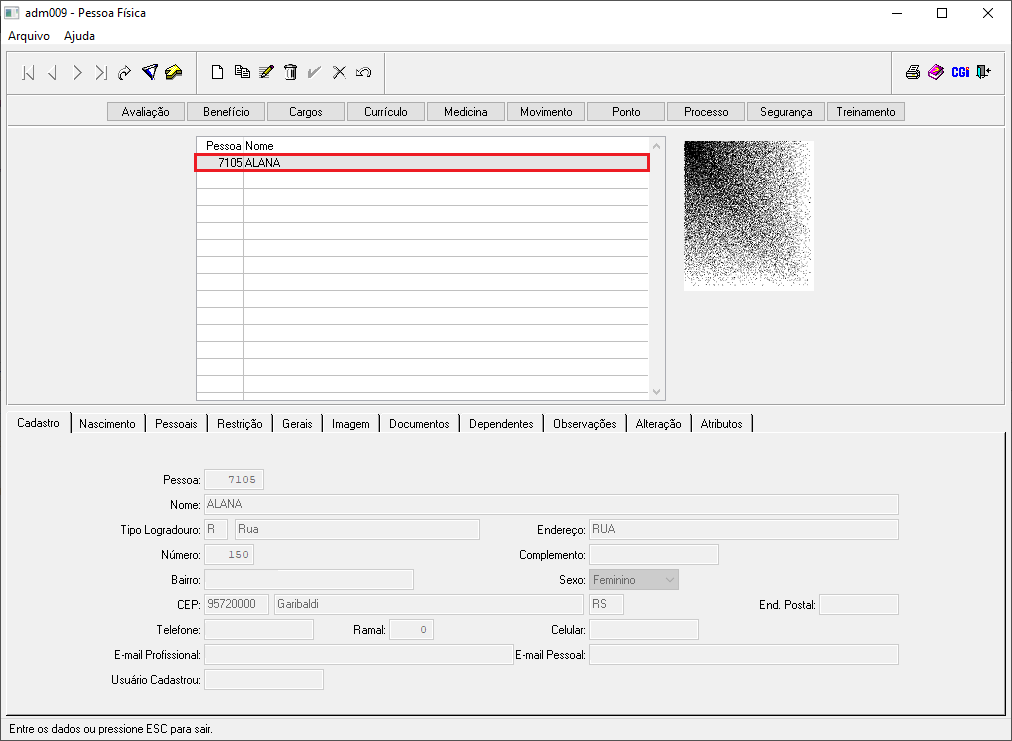
3º Passo - Então o usuário irá se direcionar à aba: "Imagem", na parte inferior da tela:
